
THỜI GIAN LÀM VIỆC
![]() 9:00AM - 21:00PM
9:00AM - 21:00PM
(Kể cả Thứ 7 & Chủ Nhật)

Trong thế giới mạng xã hội phức tạp, việc gửi và nhận thông điệp đã trở thành một phần quan trọng của cuộc sống hàng ngày. Tuy nhiên, không phải lúc nào những thông điệp đó đều mang tính xây dựng và tích cực. Thư rác và thông điệp quấy rối đã nhanh chóng trở thành một vấn đề nghiêm trọng, làm mất đi sự thoải mái và an toàn khi sử dụng các ứng dụng như WhatsApp. Vì vậy, việc hiểu rõ cách chặn, báo cáo và xóa thư rác trên WhatsApp trở thành một phần quan trọng của khả năng sử dụng hiệu quả các dịch vụ nhắn tin trong thời đại số hóa.
Cách chặn, báo cáo và xóa thư rác trên WhatsApp là phương pháp dễ nhất để ngăn những kẻ lừa đảo hoặc bất kỳ ai khác gửi cho bạn tin nhắn không mong muốn. Thư rác hoặc cách khác là chặn chúng trên WhatsApp bằng các bước bên dưới trên cả Android và iOS.
Lưu ý: Chặn tài khoản WhatsApp không ngăn họ gửi thư rác cho bạn bằng tin nhắn văn bản và cuộc gọi điện thoại vì họ có số điện thoại của bạn. Khi bạn đã xử lý họ trên WhatsApp, hãy chặn số điện thoại của họ .
Hướng dẫn cách chặn và báo cáo trên WhatsApp cho thiết bị Android:
Bước 1: Bước đầu tiên là mở ứng dụng WhatsApp trên thiết bị Android của bạn.
Bước 2: Sau đó, bạn hãy chọn cuộc trò chuyện mà bạn muốn thực hiện việc chặn.
Bước 3: Tiếp theo, bạn nhấn vào biểu tượng menu ba chấm nằm ở góc trên bên phải của màn hình và sau đó mở rộng menu "Khác".
Bước 4: Trong menu "Khác", bạn chọn tùy chọn "Chặn".
Bước 5: Nếu bạn muốn báo cáo tin nhắn rác từ cùng một liên hệ, bạn đánh dấu vào ô chọn bên cạnh tùy chọn "Báo cáo liên hệ", sau đó nhấn nút "Chặn".
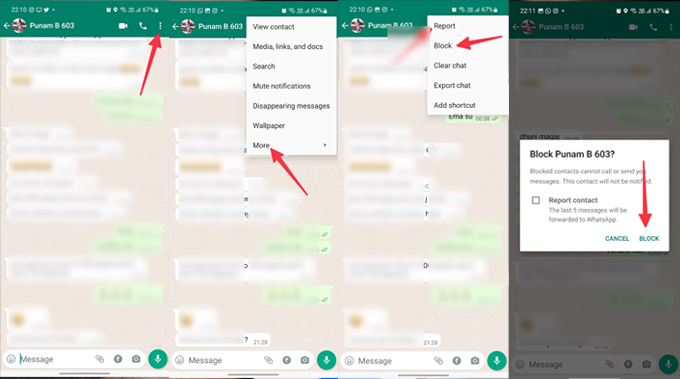
Một tùy chọn khác là chặn liên hệ và chuyển tiếp năm tin nhắn gần đây tới WhatsApp. Khi bạn chặn một tài khoản doanh nghiệp trên WhatsApp, dịch vụ sẽ yêu cầu bạn chọn lý do chặn. Có một số tùy chọn để bạn lựa chọn:
- "Không cần nữa"
- "Không đăng ký"
- "Thư rác"
- "Tin nhắn xúc phạm"
- "Khác"
Bước 1: Bạn hãy chọn một lý do phù hợp và nhấn vào nút "Chặn" ở góc dưới bên phải của màn hình.
Bước 2: Nếu bạn muốn chặn một số lạ gửi tin nhắn cho bạn, bạn có thể nhấn vào nút "Chặn" hiển thị dưới màn hình hội thoại. Bạn sẽ thấy tùy chọn này khi có ai đó không có trong danh sách liên hệ của bạn và họ gửi tin nhắn cho bạn lần đầu tiên.
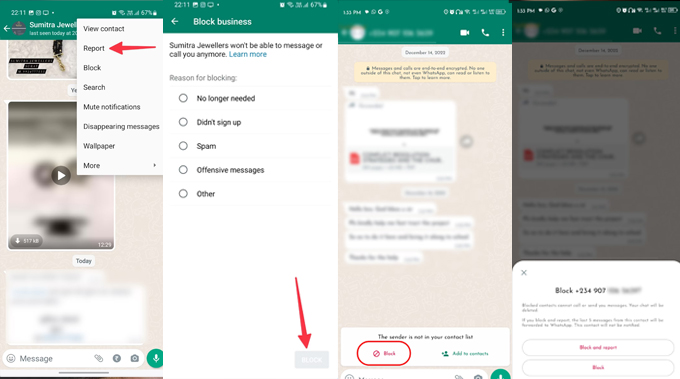
Hướng dẫn cách chặn và báo cáo trên WhatsApp cho iPhone:
Bước 1: Bắt đầu bằng việc mở ứng dụng WhatsApp trên iPhone của bạn và chọn cuộc trò chuyện mà bạn muốn thực hiện việc chặn.
Bước 2: Nhấn vào tên của liên hệ ở phía trên cùng để mở menu chứa thông tin liên hệ.
Bước 3: Tiếp theo, cuộn xuống và tìm tùy chọn "Báo cáo liên hệ".
Bước 4: Nhấn vào "Báo cáo và Chặn" để xác nhận quyết định của bạn về việc ngăn người liên hệ gửi thư rác cho bạn trên nền tảng.
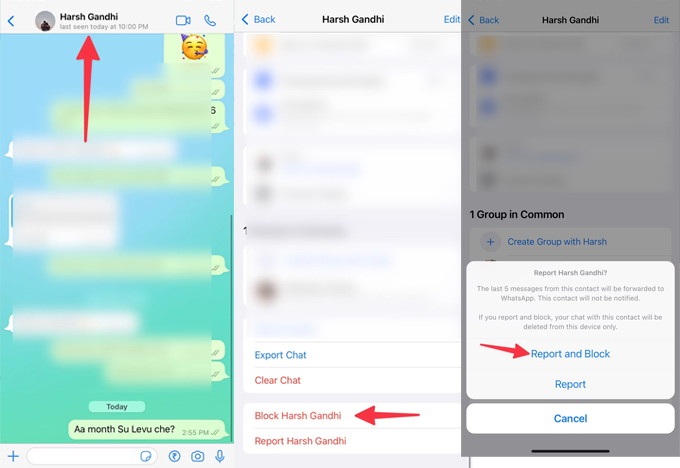
Khi bạn chọn chặn một tài khoản doanh nghiệp, WhatsApp trên iPhone sẽ yêu cầu bạn chọn lý do tương tự như khi chặn tài khoản cá nhân. Các bước cách chặn, báo cáo và xóa thư rác trên WhatsApp tài khoản doanh nghiệp vẫn tương tự như các bước trước đó. Ngoài ra, bạn cũng có thể thực hiện việc chặn một số lạ trực tiếp từ màn hình cuộc trò chuyện.
Hướng dẫn cách chặn và báo cáo trên WhatsApp cho máy tính để bàn:
Ứng dụng WhatsApp trên máy tính để bàn dành cho hệ điều hành Windows và macOS đã nhận được sự hỗ trợ lớn sau khi chuyển từ phiên bản dựa trên điện thoại. Mặc dù việc triển khai các tính năng mới vẫn có thể chậm hơn. Nhưng ứng dụng web và máy tính đã được cải thiện, đặc biệt sau khi hỗ trợ nhiều thiết bị. Dưới đây là các bước để báo cáo và chặn spam trên phiên bản web và máy tính để bàn của WhatsApp:
Bước 1: Bắt đầu bằng cách khởi chạy ứng dụng WhatsApp trên máy tính chạy hệ điều hành Windows hoặc macOS.
Bước 2: Mở một cuộc trò chuyện mà bạn muốn thực hiện việc chặn hoặc báo cáo.
Bước 3: Nhấp vào tên của liên hệ ở phía trên cùng để mở menu tổng quan.
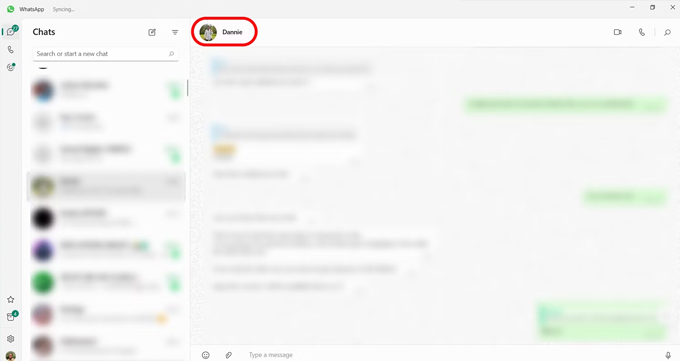
Bước 4: Chọn tùy chọn "Báo cáo liên hệ".
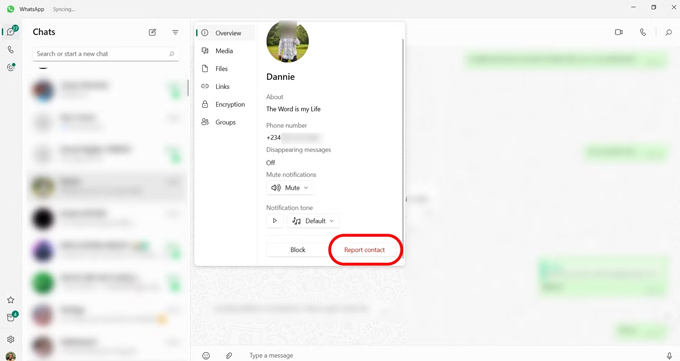
Bước 5: Sau đó, nhấp vào "Báo cáo và chặn" để xác nhận quyết định của bạn.
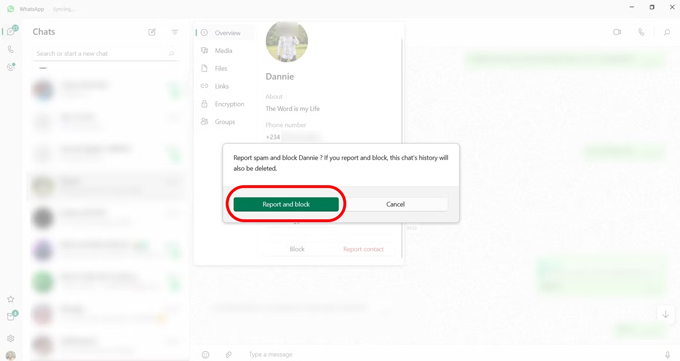
Các bước trên phiên bản web của WhatsApp có một số điểm khác biệt như sau:
Bước 1: Trước hết, bạn truy cập vào WhatsApp Web thông qua trình duyệt mà bạn ưa thích.
Bước 2: Tiếp theo, bạn mở một cuộc trò chuyện và nhấp vào tên của liên hệ để mở menu thông tin nằm ở phía bên phải.
Bước 3: Cuộn xuống và chọn tùy chọn "Báo cáo".
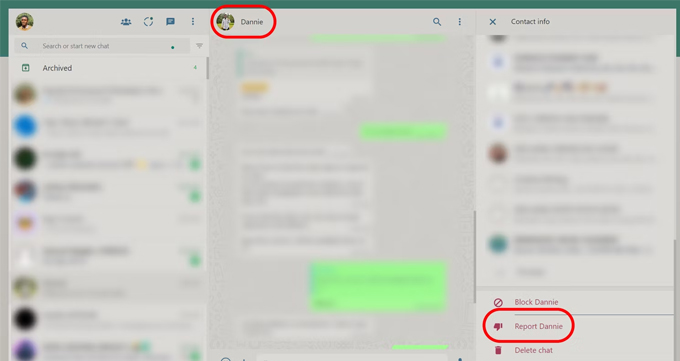
Bước 4: Tiếp theo, bạn chọn "Chặn liên hệ và xóa cuộc trò chuyện", sau đó chọn "Báo cáo".
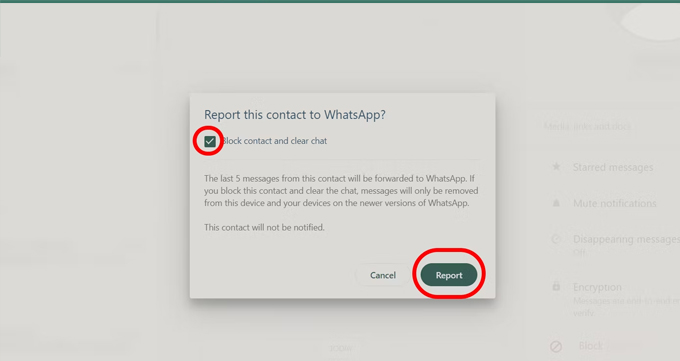
Khi bạn thực hiện cách chặn, báo cáo và xóa thư rác trên WhatsApp một tài khoản doanh nghiệp trên phiên bản web của WhatsApp, nó sẽ không yêu cầu bạn cung cấp lý do. Tương tự như trong các ứng dụng trên thiết bị di động cho hành động của bạn.
Bây giờ, bạn đã thực hiện việc cách chặn, báo cáo và xóa thư rác trên WhatsApp. Đồng thời, bạn cũng có thể xóa tin nhắn để không cần phải lưu trữ thư rác trên Google Drive (cho Android) hoặc iCloud (cho iOS). Ngoài ra, bạn có thể dễ dàng xem chúng trong cuộc trò chuyện của mình.
WhatsApp sẽ tự động xóa cuộc trò chuyện sau khi bạn báo cáo một liên hệ. Nhưng bạn cần tự tay xóa chúng nếu bạn chỉ đơn giản là chặn người dùng. Dù bất kể cách nào, nên luôn xóa các tệp đa phương tiện của họ khỏi bộ nhớ của điện thoại của bạn.
Việc xóa hoặc xóa toàn bộ cuộc trò chuyện sẽ chỉ loại bỏ các tệp đa phương tiện khỏi thiết bị cụ thể mà bạn đang sử dụng. WhatsApp không thực hiện việc xóa tương tự trên các thiết bị khác được kết nối. Bạn nên thực hiện việc xóa thư rác trên cả điện thoại và máy tính để bàn của mình để đảm bảo tính riêng tư và không gian lưu trữ của bạn.
Hướng dẫn cách xóa tin nhắn rác trên WhatsApp cho Android:
Bước 1: Bắt đầu bằng cách mở ứng dụng WhatsApp trên thiết bị Android của bạn.
Bước 2: Chuyển đến màn hình "Trò chuyện" và nhấn và giữ cuộc trò chuyện mà bạn muốn xóa tin nhắn rác.
Bước 3: Tiếp theo, nhấn vào biểu tượng "thùng rác" ở phía trên màn hình.
Bước 4: Sau đó, bạn có thể chọn một hoặc nhiều tệp đa phương tiện để xóa khỏi thư viện thiết bị của bạn, sau đó chọn "Xóa cuộc trò chuyện".
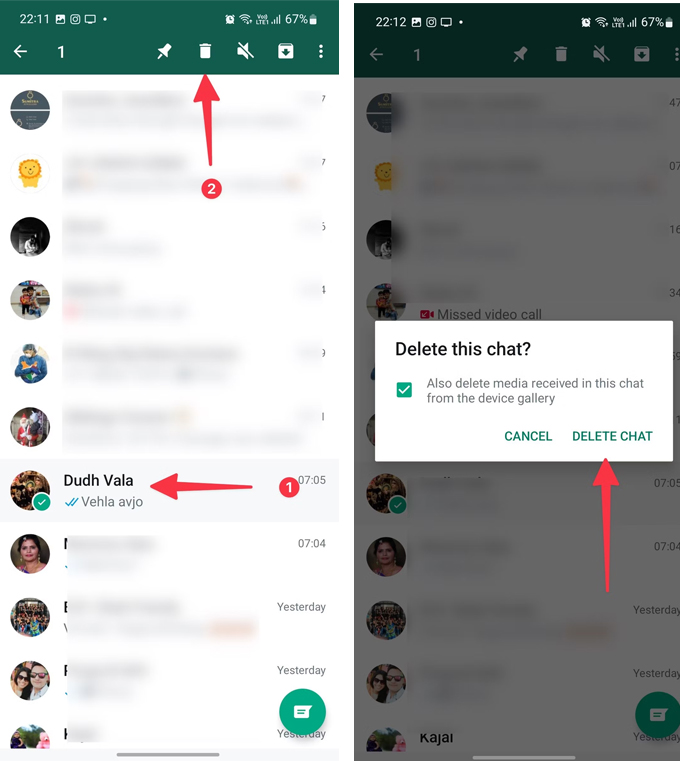
Như vậy, bạn đã thực hiện việc xóa tin nhắn rác trên ứng dụng WhatsApp cho thiết bị Android của mình.
Dưới đây là cách xóa tin nhắn và tệp đa phương tiện khỏi một cuộc trò chuyện cụ thể trên WhatsApp. Nếu bạn chỉ muốn xóa các hình ảnh spam, bạn có thể thực hiện các bước sau:
Bước 1: Bắt đầu bằng việc mở ứng dụng WhatsApp trên điện thoại Android của bạn.
Bước 2: Nhấn vào biểu tượng menu ba chấm ở góc trên bên phải của màn hình
Bước 3: Tiếp theo, bạn chọn "Cài đặt".
Bước 4: Tại màn hình Cài đặt, chọn "Lưu trữ và dữ liệu".
Bước 5: Mở menu "Quản lý bộ nhớ".
Bước 6: Kiểm tra danh sách các cuộc trò chuyện trên WhatsApp và xem dung lượng lưu trữ của mỗi cuộc.
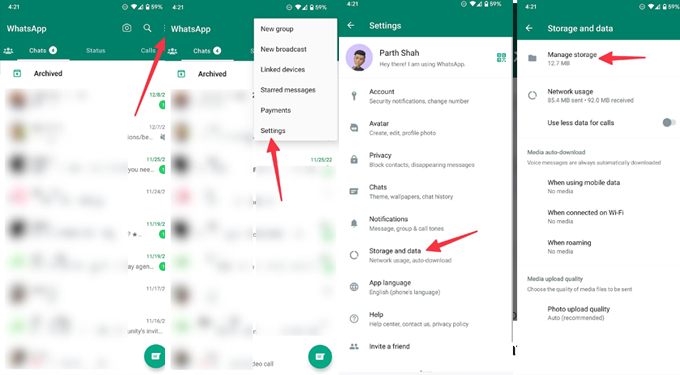
Bước 7: Chọn một cuộc trò chuyện WhatsApp cụ thể và nhấn vào dấu kiểm bên cạnh "Chọn tất cả". Sau đó, nhấn "Xóa".
Bước 8: Lặp lại các bước tương tự cho tất cả các cuộc trò chuyện và nhóm chứa tin nhắn spam mà bạn muốn xóa.
Bằng cách thực hiện các bước trên, bạn có thể xóa tin nhắn và tệp đa phương tiện không mong muốn khỏi các cuộc trò chuyện trên ứng dụng WhatsApp của bạn trên điện thoại Android.
Dưới đây là cách xóa tin nhắn rác trên WhatsApp cho các thiết bị iOS (iPhone):
Bước 1: Trước tiên, mở ứng dụng WhatsApp trên điện thoại iPhone của bạn.
Bước 2: Trong danh sách cuộc trò chuyện, vuốt sang trái trên cuộc trò chuyện mà bạn muốn xóa.
Bước 3: Chọn tùy chọn "Thêm".
Bước 4: Tiếp theo, nhấn vào "Xóa trò chuyện".
Bước 5: Sau đó, chọn "Xóa Trò chuyện" để xác nhận quyết định của bạn.
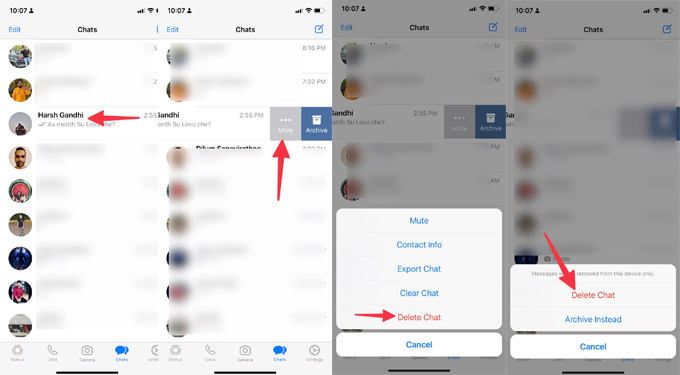
Hãy lặp lại các bước tương tự cho tất cả các cuộc trò chuyện hoặc nhóm chứa tin nhắn spam trên ứng dụng WhatsApp trên điện thoại iPhone của bạn. Tương tự như phiên bản WhatsApp cho Android, bạn có thể kiểm tra từng cuộc trò chuyện và nhóm riêng lẻ. Ngoài ra, bạn cũng có thể thực hiện cách chặn, báo cáo và xóa thư rác trên WhatsApp không mong muốn khỏi điện thoại iPhone của bạn.
Bạn cũng có thể loại bỏ tin nhắn rác khỏi phiên bản web WhatsApp và ứng dụng trên máy tính để bàn. Dưới đây là cách thực hiện:
Bước 1: Để bắt đầu, mở ứng dụng WhatsApp trên máy tính chạy hệ điều hành Windows hoặc macOS.
Bước 2: Nhấp chuột phải vào số liên hệ mà bạn đã chặn và từ menu xuất hiện, chọn "Xóa tin nhắn".
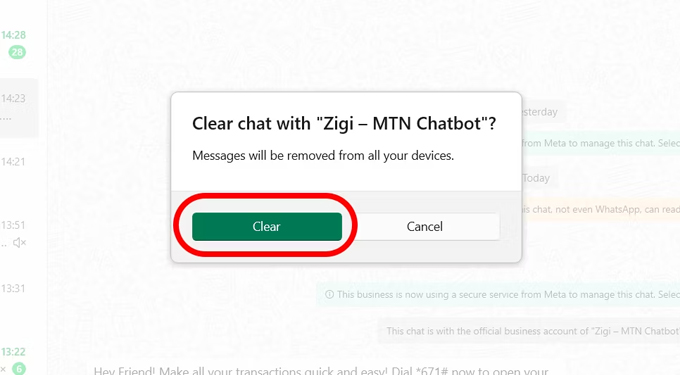
Bước 3: Cuối cùng, nhấp vào "Xóa" để gỡ bỏ cuộc trò chuyện khỏi tất cả các thiết bị của bạn.
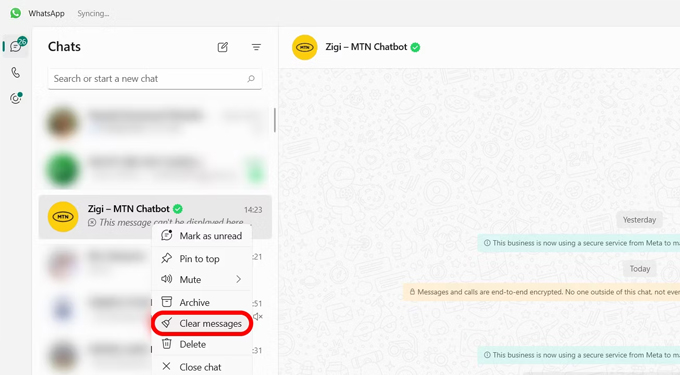
Sau khi bạn đã thực hiện cách chặn, báo cáo và xóa thư rác trên WhatsApp, hệ thống sẽ truy xuất năm tin nhắn cuối cùng của họ để tiến hành xem xét. Khi đó, họ sẽ không thể thực hiện cuộc gọi hoặc gửi tin nhắn cho bạn nữa. Đồng thời, cuộc trò chuyện sẽ bị xóa khỏi thiết bị của bạn nếu bạn chọn chặn và xóa cuộc trò chuyện đó.
Nếu bạn chỉ thực hiện việc chặn một liên hệ mà không báo cáo, WhatsApp sẽ không tạo bản sao hoặc xóa cuộc trò chuyện.Dù bất kể cách thức nào bạn sử dụng, người dùng bên kia sẽ không bao giờ biết rằng họ đã bị chặn bởi bạn trên ứng dụng WhatsApp.
Nếu bạn thay đổi ý về việc chặn một người dùng trên WhatsApp hoặc bạn đã chặn nhầm người nào đó. Bạn có thể bỏ chặn họ trên thiết bị chính của bạn. Trong trường hợp này, bạn sẽ tiếp tục nhận tin nhắn mới từ họ, nhưng các cuộc trò chuyện và tệp phương tiện đã bị xóa sẽ không thể khôi phục lại.
Dưới đây là cách bỏ chặn một liên hệ trên WhatsApp cho thiết bị Android của bạn:
Bước 1: Mở ứng dụng WhatsApp trên thiết bị chính của bạn.
Bước 2: Nhấn vào biểu tượng menu ba chấm ở góc trên bên phải.
Bước 3: Chọn "Cài đặt".
Bước 4: Nhấp vào "Quyền riêng tư".
Bước 5: Tiếp theo, nhấn vào "Danh bạ bị chặn" nằm dưới phần Quyền riêng tư.
Bước 6: Chọn số liên lạc mà bạn muốn bỏ chặn, sau đó nhấn vào "Bỏ chặn".
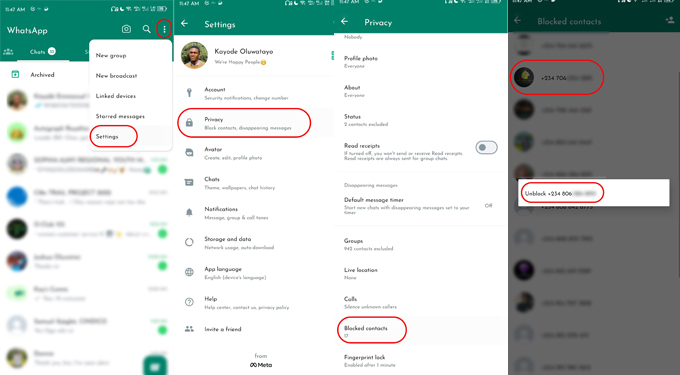
Bằng cách thực hiện các bước trên, bạn có thể bỏ chặn một liên hệ trên ứng dụng WhatsApp cho thiết bị Android của mình.
Dưới đây là cách bỏ chặn một liên hệ trên WhatsApp cho các thiết bị iOS (iPhone):
Bước 1: Mở ứng dụng WhatsApp.
Bước 2: Chọn biểu tượng "Cài đặt" ở góc dưới bên phải
Bước 3: Nhấp vào "Quyền riêng tư".
Bước 4: Tiếp theo, chọn "Bị chặn" nằm bên dưới màn hình để xem danh sách các người bạn đã chặn.
Bước 5: Vuốt sang trái trên tên hoặc số điện thoại của liên hệ mà bạn muốn bỏ chặn.
Bước 6: Cuối cùng, nhấn "Bỏ chặn".
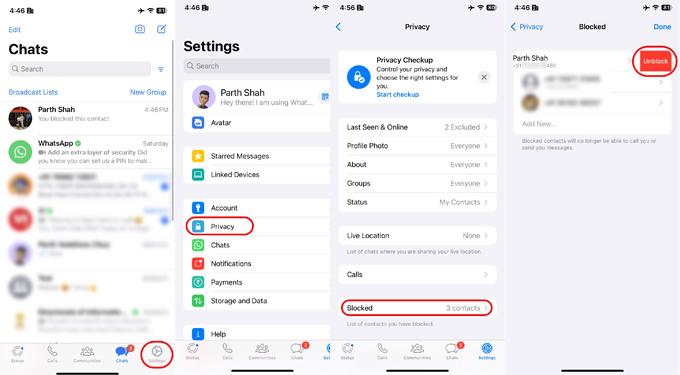
Bằng cách thực hiện các bước trên, bạn có thể dễ dàng bỏ chặn một liên hệ trên ứng dụng WhatsApp cho các thiết bị iOS, chẳng hạn như iPhone của bạn.
Cách chặn, báo cáo và xóa thư rác trên WhatsApp là các biện pháp quan trọng giúp duy trì môi trường trò chuyện an toàn và tiện ích cho người dùng. Từ việc xác định và loại bỏ người gửi không mong muốn cho đến việc giữ cho hộp thư đến từ những người bạn thật sạch sẽ. Đồng thời, với những thao tác này đóng góp vào việc tạo nên một trải nghiệm trò chuyện tích cực và hiệu quả hơn. Chúng ta không chỉ đang sử dụng ứng dụng để kết nối, mà còn đang tạo dựng một môi trường an toàn và thoải mái trên không gian trực tuyến.
Đọc thêm:Cách tắt thông báo nêu bật trên Facebook dễ dàng chỉ với vài bước đơn giản
Didongmy.com